Autor:
Janice Evans
Data Creației:
1 Iulie 2021
Data Actualizării:
1 Iulie 2024

Conţinut
Acest articol vă va arăta cum să eliminați pictograma mesageriei vocale din bara de notificare din partea de sus a ecranului pe un dispozitiv Android.
Pași
Partea 1 din 2: Pași de bază
 1 Reporniți dispozitivul. Țineți apăsat butonul de alimentare până când se deschide meniul, apoi atingeți Repornire. Aceasta finalizează procesul care afișează pictograma mesageriei vocale în colțul din stânga sus al ecranului.
1 Reporniți dispozitivul. Țineți apăsat butonul de alimentare până când se deschide meniul, apoi atingeți Repornire. Aceasta finalizează procesul care afișează pictograma mesageriei vocale în colțul din stânga sus al ecranului. - În funcție de modelul dispozitivului dvs., poate fi necesar să faceți clic pe Repornire de două ori.
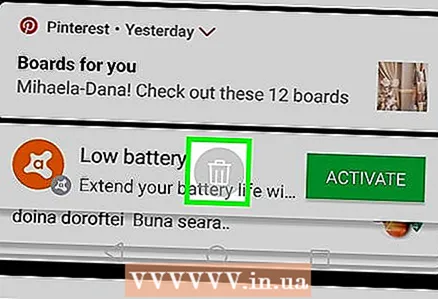 2 Eliminați notificările. Deblocați dispozitivul, glisați în jos din partea de sus a ecranului pentru a deschide panoul de notificări, apoi atingeți Ștergeți în partea de jos a panoului.
2 Eliminați notificările. Deblocați dispozitivul, glisați în jos din partea de sus a ecranului pentru a deschide panoul de notificări, apoi atingeți Ștergeți în partea de jos a panoului. - Pe unele dispozitive, trebuie să glisați în jos de sus în jos cu două degete.
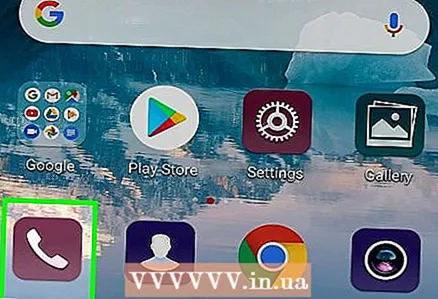 3 Deschideți-vă mesageria vocală. Dacă ștergerea notificărilor nu face ca pictograma mesageriei vocale să dispară, deschideți mesageria vocală pentru a șterge mesajele de mesagerie vocală. Acest lucru se poate face într-unul din următoarele moduri, în funcție de modelul dispozitivului Android:
3 Deschideți-vă mesageria vocală. Dacă ștergerea notificărilor nu face ca pictograma mesageriei vocale să dispară, deschideți mesageria vocală pentru a șterge mesajele de mesagerie vocală. Acest lucru se poate face într-unul din următoarele moduri, în funcție de modelul dispozitivului Android: - Formați numărul de mesagerie vocală furnizat de operatorul dvs. celular.
- Faceți clic pe pictograma aplicației Voicemail din sertarul aplicației.
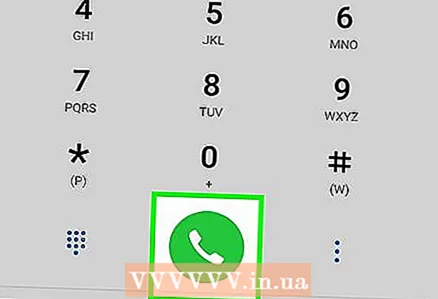 4 Redați mesaje vocale nemaiauzite. Când se deschide lista de mesaje vocale primite, găsiți și redați fiecare mesaj neauzit.
4 Redați mesaje vocale nemaiauzite. Când se deschide lista de mesaje vocale primite, găsiți și redați fiecare mesaj neauzit. 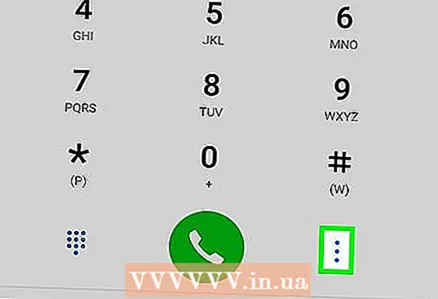 5 Ștergeți mesajele vocale auzite. După ce ați ascultat toate mesajele, faceți clic pe Ștergere.
5 Ștergeți mesajele vocale auzite. După ce ați ascultat toate mesajele, faceți clic pe Ștergere. - Dacă dispozitivul dvs. are aplicația de mesagerie vocală, țineți apăsat butonul Eliminare sau pictograma coș de gunoi. În unele cazuri, trebuie să apăsați ⋮, să atingeți Editare, să apăsați pe fiecare mesagerie vocală, apoi să atingeți Ștergere.
Partea 2 din 2: Ștergerea datelor
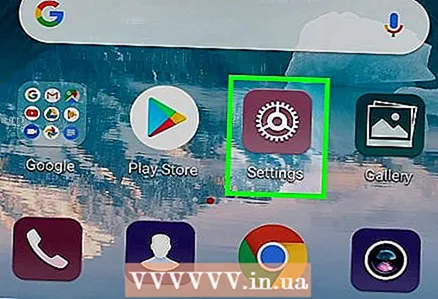 1 Lansați aplicația Setări. Glisați în jos din partea de sus a ecranului, apoi atingeți pictograma „Setări”
1 Lansați aplicația Setări. Glisați în jos din partea de sus a ecranului, apoi atingeți pictograma „Setări”  în colțul din dreapta sus al meniului.
în colțul din dreapta sus al meniului. - Pe unele dispozitive, trebuie să glisați în jos de sus în jos cu două degete.
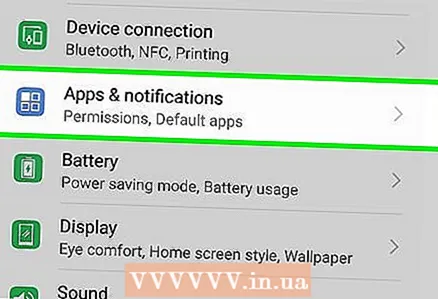 2 Derulați în jos și atingeți Aplicații. Se află în mijlocul paginii Setări. Se va deschide o listă de aplicații instalate.
2 Derulați în jos și atingeți Aplicații. Se află în mijlocul paginii Setări. Se va deschide o listă de aplicații instalate. 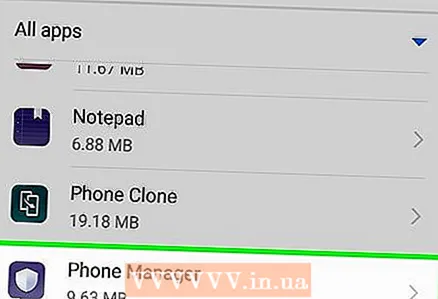 3 Derulați în jos și atingeți Telefon.
3 Derulați în jos și atingeți Telefon.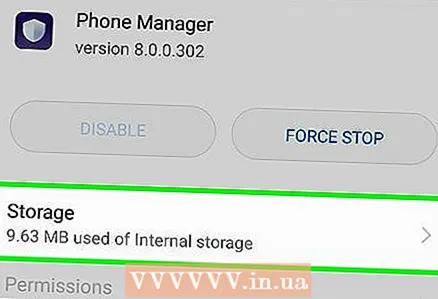 4 Click pe Depozitare. Se află în mijlocul paginii aplicației Telefon.
4 Click pe Depozitare. Se află în mijlocul paginii aplicației Telefon. 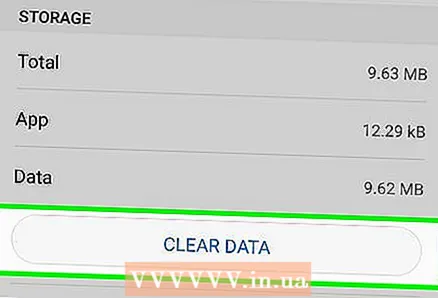 5 Atingeți Date clare. Este aproape de partea de sus a paginii.
5 Atingeți Date clare. Este aproape de partea de sus a paginii. 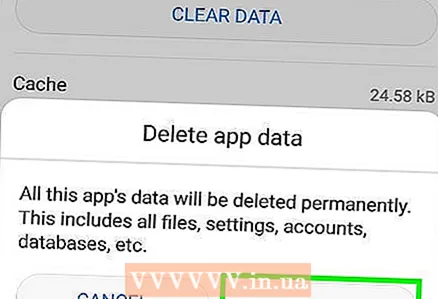 6 Click pe Binecând vi se solicită. Datele asociate cu aplicația Telefon vor fi șterse. Pictograma mesageriei vocale ar trebui să dispară din bara de notificare.
6 Click pe Binecând vi se solicită. Datele asociate cu aplicația Telefon vor fi șterse. Pictograma mesageriei vocale ar trebui să dispară din bara de notificare. - Pe Samsung Galaxy, atingeți Dezinstalare când vi se solicită.
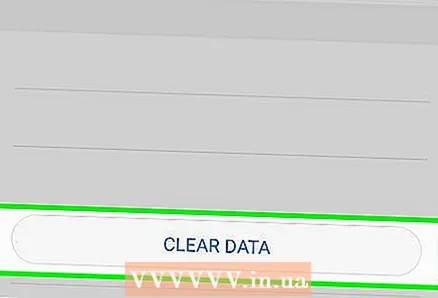 7 Ștergeți datele aplicației Voicemail (dacă este necesar). Dacă dispozitivul dvs. are această aplicație instalată, ștergeți memoria cache. Pentru aceasta, lansați aplicația Setări, atingeți Aplicații> Mesagerie vocală, atingeți Ștergeți datele, apoi atingeți OK sau Ștergeți când vi se solicită.
7 Ștergeți datele aplicației Voicemail (dacă este necesar). Dacă dispozitivul dvs. are această aplicație instalată, ștergeți memoria cache. Pentru aceasta, lansați aplicația Setări, atingeți Aplicații> Mesagerie vocală, atingeți Ștergeți datele, apoi atingeți OK sau Ștergeți când vi se solicită. 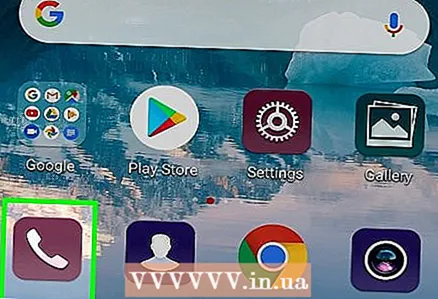 8 Sunați la operatorul dvs. pentru a raporta problema. Dacă pictograma de mesagerie vocală apare în continuare în bara de notificare, problema se datorează cel mai probabil unei erori de operator. Contactați operatorul și cereți-i să își șteargă mesageria vocală pentru a rezolva această problemă.
8 Sunați la operatorul dvs. pentru a raporta problema. Dacă pictograma de mesagerie vocală apare în continuare în bara de notificare, problema se datorează cel mai probabil unei erori de operator. Contactați operatorul și cereți-i să își șteargă mesageria vocală pentru a rezolva această problemă. - Trebuie să cunoașteți informațiile de conectare la cont pentru ca operatorul să rezolve problema cu mesageria vocală.
- Dacă acțiunile operatorului nu reușesc, resetați dispozitivul la setările din fabrică. Aceasta va șterge toate datele din memoria dispozitivului, așa că vă rugăm să faceți mai întâi o copie de siguranță a informațiilor importante.
sfaturi
- În unele cazuri, pentru a elimina pictograma mesageriei vocale, trebuie să apăsați tasta Terminare apel, care este definită de serviciul de mesagerie vocală, și nu tasta Terminare apel.
Avertizări
- Nu resetați dispozitivul la setările din fabrică dacă nu ați făcut deja backup pentru date importante (cum ar fi contacte, fotografii etc.).



